글이 많은 설명서를 보면 길을 잃기 쉬운 시각적 학습자이신가요? 당신뿐만이 아닙니다. 다가오는 여행에 대한 설렘으로 가득할 때, 복잡한 활성화 과정을 해독하는 것은 가장 피하고 싶은 일일 겁니다. 그래서 저희가 선명한 스크린샷과 단계별 그림이 포함된 이 최고의 비주얼 가이드를 만들었습니다. 2분 안에 Yoho Mobile eSIM을 설치하고 바로 사용할 수 있도록 도와드립니다.
더 이상 헷갈리지 마세요. 인터넷 연결은 여행 준비 과정에서 가장 쉬운 부분이 되어야 합니다. 얼마나 간단한지 확인해 볼 준비가 되셨나요? 지금 Yoho Mobile eSIM 요금제를 선택하고 몇 분 만에 바로 연결하세요!
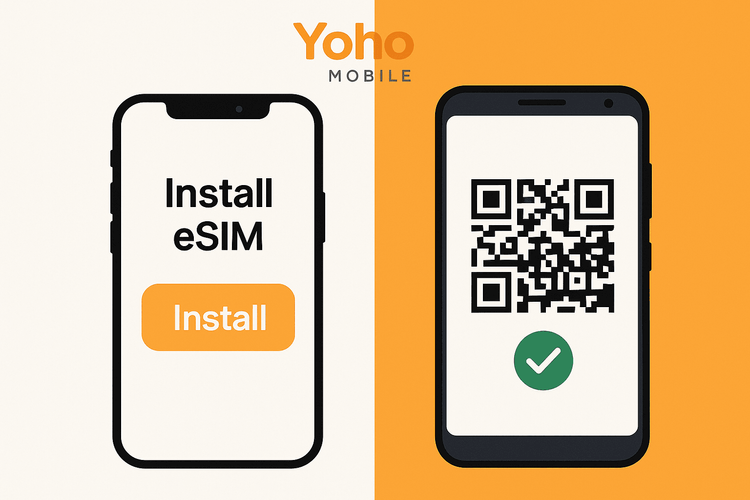
시작 전 빠른 체크리스트
원활한 활성화를 위해 몇 가지 전제 조건을 빠르게 살펴보겠습니다. 이 사항들을 미리 확인하면 전체 과정이 매우 순조로워질 것입니다.
- 안정적인 Wi-Fi 연결: eSIM 프로필을 다운로드하고 설치하려면 인터넷 연결이 필요합니다. 안정적인 Wi-Fi에 접속할 수 없을 때를 대비하여 집이나 호텔에서 미리 설정하는 것을 권장합니다.
- 잠금 해제된 eSIM 호환 기기: 사용하시는 휴대폰은 통신사 잠금이 해제되어 있어야 하며 eSIM 기술을 지원해야 합니다. 기기가 호환되는지 확실하지 않으신가요? 공식 eSIM 호환 기기 목록에서 확인해 보세요.
이 항목들을 모두 확인했다면, 이제 본격적으로 시작할 준비가 된 것입니다!
iOS(iPhone)에서 Yoho eSIM 설치하기: 1분 만에 끝내는 마법
iPhone 사용자를 위해 Yoho Mobile은 매우 간소화된 설정 방법을 제공합니다. QR 코드를 찾거나 활성화 정보를 수동으로 입력해야 하는 번거로움을 없앴습니다. 여행용 eSIM을 가장 빠르게 활성화하는 방법이 저희 프로세스에 내장되어 있습니다.
1단계: 이메일 확인
구매 직후 Yoho Mobile로부터 확인 이메일을 받게 됩니다. iPhone에서 이 이메일을 열어주세요.
2단계: ‘eSIM 설치’ 탭하기
이메일 안에 "eSIM 설치"라고 적힌 눈에 띄는 버튼이 있습니다. 이 버튼을 탭하기만 하면 됩니다. 바로 여기서 마법이 시작됩니다.
3단계: 화면 안내 따르기
그러면 iPhone이 자동으로 iOS 기본 활성화 흐름에 따라 안내를 시작합니다. ‘계속’ 또는 '셀룰러 요금제 추가’를 몇 번 탭하기만 하면 됩니다. 1분 이내에 Yoho Mobile eSIM이 설치되어 바로 사용할 수 있게 됩니다. 정말 간단하죠!
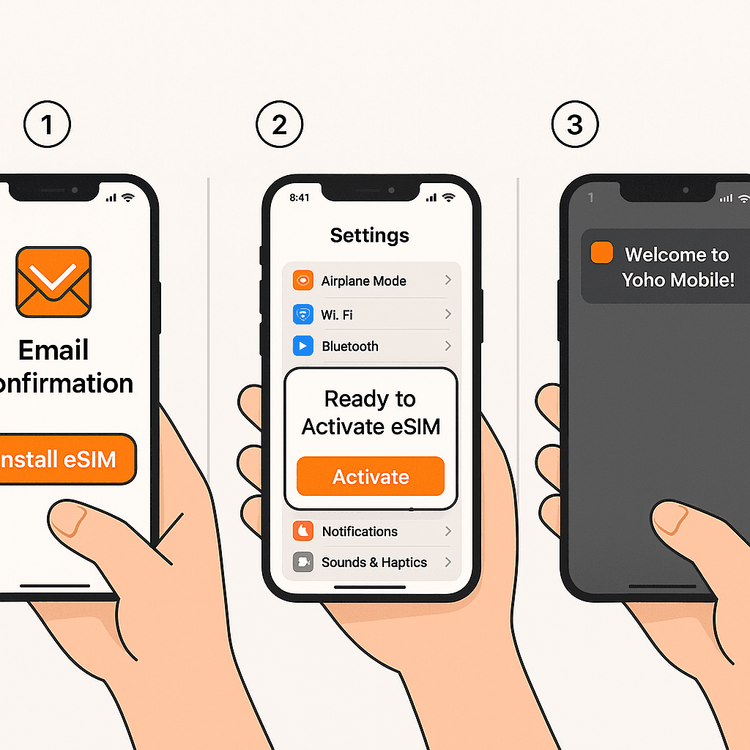
이 혁신적인 원클릭 방식은 최고의 사용자 경험을 제공하려는 저희의 약속의 일부입니다. Apple 기기의 eSIM에 대한 자세한 내용은 언제든지 Apple의 공식 지원 페이지를 참조할 수 있습니다.
Android에서 Yoho eSIM 설치하기: 빠르고 쉬운 QR 스캔
Google, Samsung 또는 다른 제조사의 Android 기기에서 Yoho Mobile eSIM을 설정하는 것도 마찬가지로 간단합니다. 가장 일반적인 방법은 QR 코드를 사용하는 것이며, 구매 직후 저희가 제공해 드립니다.
1단계: QR 코드 찾기
고유한 eSIM QR 코드는 구매 확인 이메일에 포함되어 있습니다. 이 코드를 다른 화면(예: 노트북이나 태블릿)에 띄우거나 인쇄할 수 있습니다.
2단계: QR 코드 스캔
Android 휴대폰에서 SIM 관리자로 이동합니다:
- 설정 > 네트워크 및 인터넷 > SIM
- ‘+’ 또는 ‘eSIM 추가’ 옵션을 탭합니다.
- **‘QR 코드 스캔’**을 선택하고 카메라로 코드를 비춥니다.
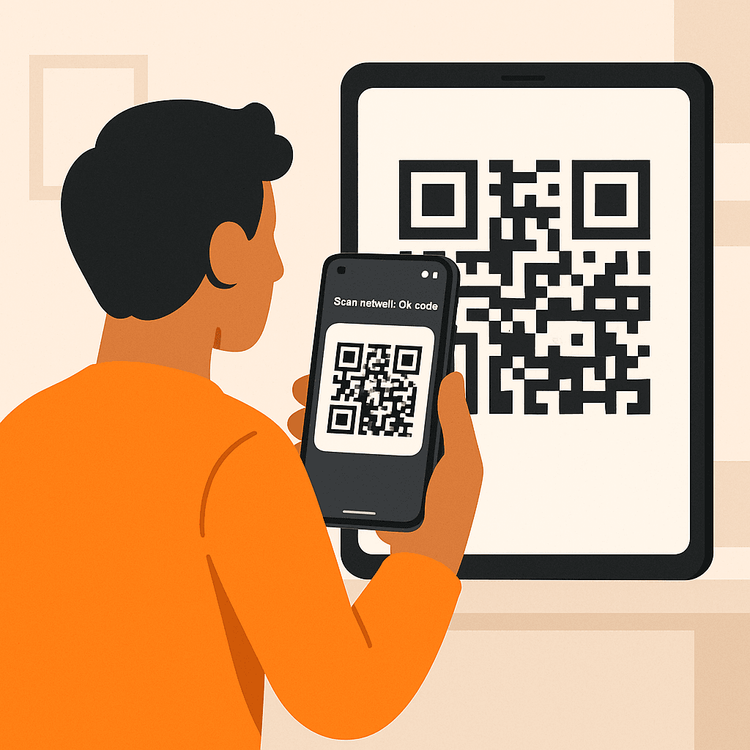
3단계: 수동 입력 (대안)
어떤 이유로든 코드를 스캔할 수 없더라도 걱정하지 마세요. 언제든지 ‘수동으로 코드 입력’ 옵션을 선택할 수 있습니다. 필요한 모든 정보(예: SM-DP+ 주소)는 확인 이메일에 제공됩니다. Android eSIM에 대한 자세한 내용은 Google의 공식 가이드를 확인하세요.
활성화 후: 최종 설정
eSIM 설치가 완료되면, 목적지에 도착했을 때 모든 것이 완벽하게 작동하도록 다음 최종 단계를 완료하세요:
- eSIM 레이블 지정: 휴대폰의 셀룰러 설정으로 이동하여 새 eSIM의 이름을 “Yoho Travel” 또는 유사한 이름으로 지정하세요. 이렇게 하면 기본 회선과 여행용 회선 간에 쉽게 전환할 수 있습니다.
- 데이터용으로 설정: Yoho Mobile eSIM을 '셀룰러 데이터’용으로 지정하세요.
- 데이터 로밍 활성화: Yoho Mobile eSIM의 '데이터 로밍’이 켜져 있는지 확인하세요. 해외 파트너 네트워크에 연결하려면 이 설정이 필수적입니다. 저희로부터 추가 로밍 요금이 부과되지는 않으며, 서비스가 작동하는 데 필요한 과정입니다.
스마트하게 여행할 준비가 되셨나요? Yoho Mobile을 처음 사용하신다면, 부담 없이 저희 서비스를 체험해 보세요. 무료 eSIM 체험판을 받고 끊김 없는 연결성을 직접 경험해 보세요.
자주 묻는 질문 (FAQ)
Yoho Mobile eSIM은 설치 후 얼마나 빨리 활성화되나요?
활성화는 거의 즉시 이루어집니다. iOS 또는 Android에서 설치 단계를 완료하면 eSIM 프로필이 활성화됩니다. 목적지 국가에 도착하는 즉시 지원되는 네트워크에 자동으로 연결됩니다.
Android 기기에서 QR 코드 스캔에 실패하면 어떻게 해야 하나요?
먼저 카메라 렌즈가 깨끗하고 QR 코드가 손상되지 않았으며 조명이 밝은 곳에 있는지 확인하세요. 그래도 실패하면 ‘수동으로 코드 입력’ 옵션을 사용하세요. 필요한 모든 세부 정보는 확인 이메일에 포함되어 있어, Android eSIM 설정 시 안정적인 대안을 제공합니다.
여행 전에 eSIM을 미리 설치할 수 있나요?
물론입니다! 출발하기 하루나 이틀 전에 eSIM을 설치하는 것을 적극 권장합니다. 이렇게 하면 안정적인 Wi-Fi 연결 상태에서 설정할 수 있고, 질문이 있는 경우 저희 지원팀에 문의할 수 있습니다. 요금제의 유효 기간은 목적지의 네트워크에 연결될 때부터 시작됩니다.
데이터를 모두 사용하면 어떻게 되나요?
걱정하지 마세요! Yoho Mobile 계정을 통해 데이터를 쉽게 충전(Top-up)할 수 있습니다. 또한, 저희의 독점적인 Yoho Care 서비스를 통해 완전히 연결이 끊기는 일이 없도록 보장하며, 필수적인 통신을 위해 백업 연결을 제공합니다.
결론: 간편해진 연결성
Yoho Mobile eSIM 활성화는 빠르고 직관적이며 스트레스 없는 경험을 제공하도록 설계되었습니다. 원클릭 설치가 가능한 iPhone을 사용하든, 간편한 QR 코드 스캔을 사용하는 Android를 사용하든, 몇 분 안에 온라인에 접속할 수 있습니다. 저희는 여러분의 여정이 기술과 씨름하는 것이 아니라 목적지에 집중하는 것이어야 한다고 믿습니다.
이제 얼마나 쉬운지 보셨으니, 더 스마트하게 여행할 준비가 되셨습니다. 더 이상 SIM 카드를 교체하거나 Wi-Fi를 찾아다닐 필요가 없습니다. 어디를 가든 끊김 없고 저렴한 연결성을 누리세요.
지금 바로 유연한 eSIM 데이터 요금제를 둘러보고 자신감을 갖고 다음 모험을 시작하세요!
